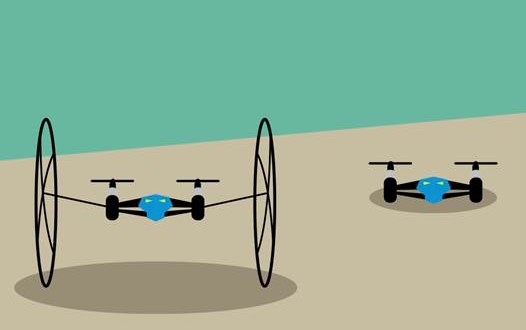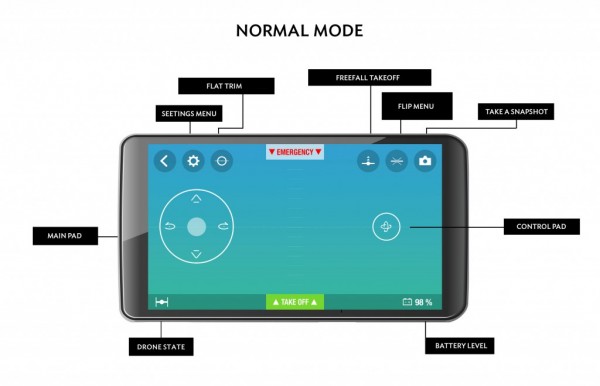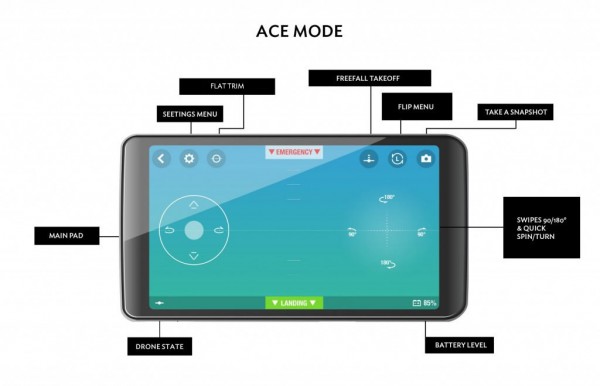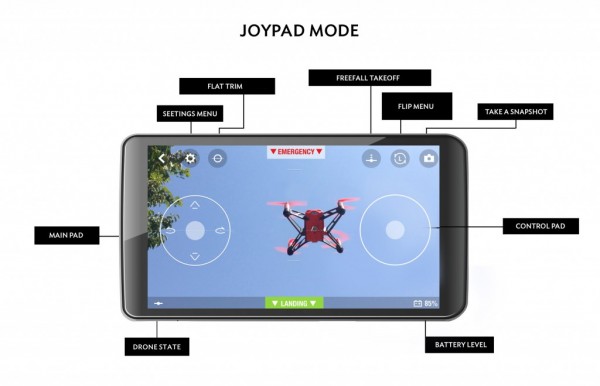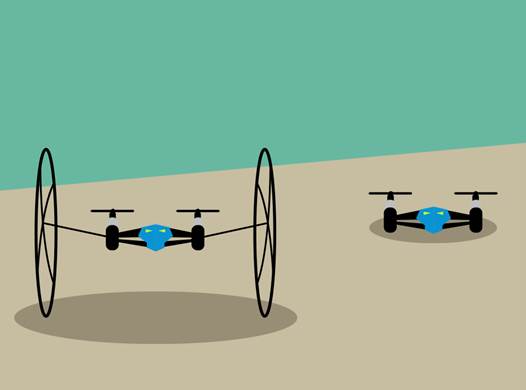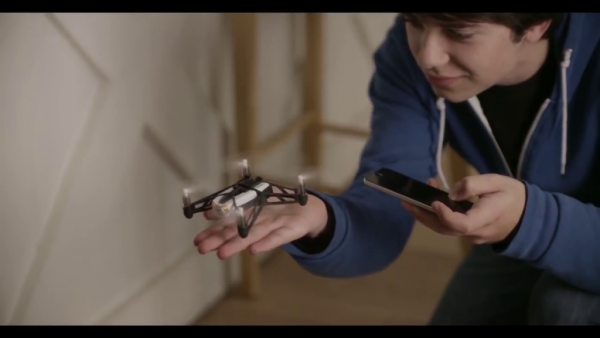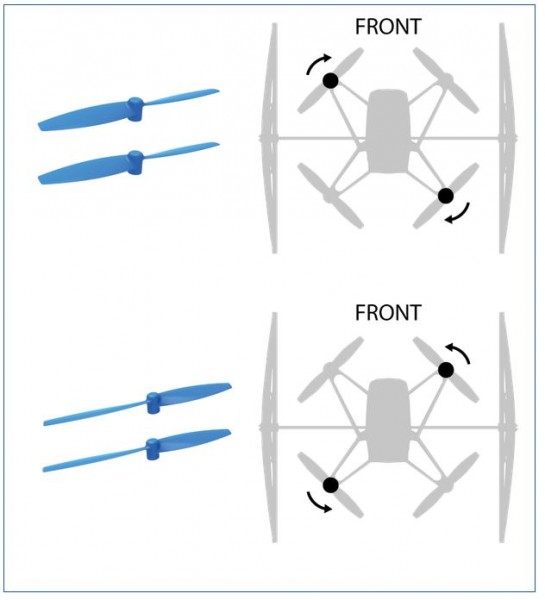Dans ce tutoriel nous allons vous expliquer comment bien démarrer avec votre nouveau Drone Rolling Spider. Ce premier tutoriel concernant le Rolling Spider va vous apprendre à vous connecter à votre drone afin de pouvoir le piloter très rapidement.
- Insérer la batterie dans le Rolling Spider
- Vérifier que votre téléphone est bien compatible
- Activer le Bluetooth dans les Paramètres de votre smartphone/tablette
- Notez que vous n’avez plus besoin d’aller chercher votre drone dans votre menu Bluetooth. Avec le Bluetooth Low Energy, lancer le Bluetooth permet la connexion immédiate entre votre appareil et le MiniDrone
Les diodes du Rolling Spider passent au vert, il est prêt à voler!
Ouvrez l’appli FreeFlight3, qui se connecte automatiquement au Rolling Spider grâce au BLE (Bluetooth Low Energy). Vérifiez que le drone est à jour et appuyez sur « Start » pour lancer le pilotage.
L’application Freeflight 3 a une nouvelle interface de pilotage intuitive.
Le Rolling Spider a 3 modes de pilotage :
- Normal : Les contrôles par défaut, plus simple pour pilote débutant. (Pivots et contrôle de l’altitude avec joystick droit)
- Ace : Le mode le plus avancé, permettant de contrôler le Rolling Spider avec 1 seul doigt!
- Joypad : Le mode Joypad permet de désactiver l’utilisation de l’accéléromètre de votre smartphone pour piloter le Rolling Spider. Ce mode vous permet également de filmer le Rolling Spider avec la caméra de votre smartphone, tout en pilotant. Pour cela, appuyer sur « Rec ». Les vidéos sont automatiquement enregistrées dans la galerie
Avant chaque décollage, assurez-vous que le Rolling Spider est posé sur une surface plane et appuyez sur le bouton « Flat trim ».
- Pour faire décoller le Rolling Spider, appuyez sur le bouton « Take-off »
- Pour faire monter le drone, orientez le joystick gauche vers le haut
- Pour redescendre, orientez-le vers le bas.
- Pour le faire pivoter, glissez votre pouce gauche vers la droite ou vers la gauche.
Pour faire avancer le Parrot Rolling Spider, il suffit de laisser votre doigt appuyé sur le joystick de gauche et d’incliner la tablette : en avant, en arrière, à gauche et à droite.
Vous pouvez également effectuer des tours à 90° et 180° pour changer de direction rapidement pendant le vol. Pour cela, fais des swipes sur la croix directionnelle de droite vers la gauche ou la droite pour réaliser un 90° et vers le haut ou vers le bas pour le 180°.
Comme l’AR.Drone, le Rolling Spider peut effectuer un looping aussi appelé Flip. Pour Ce faire, sélectionnez le type de flip que vous souhaitez réaliser en cliquant sur le picto « flip » et tapez ensuite 2 fois rapidement sur l’écran de pilotage pour le déclencher.
Il est aussi possible de réaliser un flip quand le drone est en mouvement.
Le Rolling Spider est équipé de roues amovibles lui permettant de rouler sur le sol, sur les mur set même au plafond !
Les roues permettent au Rolling Spider de rouler par terre !
- Pour rouler au sol, activez tout d’abord le mode « Wheels » dans les réglages. Ensuite, inclinez simplement le Rolling Spider en avant ou en arrière.
- Pour effectuer un virage au sol, utilisez plutôt le spin 90°.
Pour ce faire, approchez doucement le Rolling Spider au pied du mur et augmentez progressivement l’altitude du drone tout en orientant le drone vers le mur.
Le Rolling Spider peut aussi rouler au plafond ! Pour cela, augmentez progressivement l’altitude du drone de manière à coller le plafond et faites-le avancer lentement le long de celui-ci.
- Altitude max : L’option Altitude max permet de limiter l’altitude maximale que le Rolling Spider peut atteindre. Si le Rolling Spider est sur le point de dépasser cette limite, il redescendra automatiquement à la hauteur sélectionnée.
- Inclinaison max : L’option inclinaison max permet de définir l’angle d’inclinaison maximal que pourra prendre le Rolling Spider au cours de ses déplacements vers l’avant ou vers l’arrière. Ce réglage a une influence sur l’accélération. Si l’inclinaison est importante, le Rolling Spider va prendre de la vitesse plus rapidement.
- Cut out : l’option cut out permet de couper les moteurs en cas de choc sur le Rolling Spider.
- Changer de nom : l’option Nom de réseau permet de modifier le nom sous lequel le Rolling Spider sera vu par votre smartphone via l’application Freeflight 3. Le changement de nom ne sera effectif qu’après redémarrage du Rolling Spider.
Vous pouvez faire décoller le Rolling en le jetant en l’air ! Pressez le picto et lancez le drone dans les airs !
La caméra verticale du Rolling Spider permet de prendre des photos ! Pour cela, appuyez sur la touche « photo » sur l’interface de pilotage.
Les photos sont enregistrées dans la mémoire du Rolling Spider. Vous pouvez enregistrer plusieurs centaines de photos dans la mémoire du Rolling Spider. Pour récupérer vos photos, allez dans le menu contextuel de l’application Freeflight et appuyez sur Mémoire interne. Sélectionnez les photos et appuyez sur « Transférer » pour les ajouter à la galerie.
Niveau de difficulté - 40%
Connaissances requises - 10%
Risques - 15%
22%
Score
Difficulté